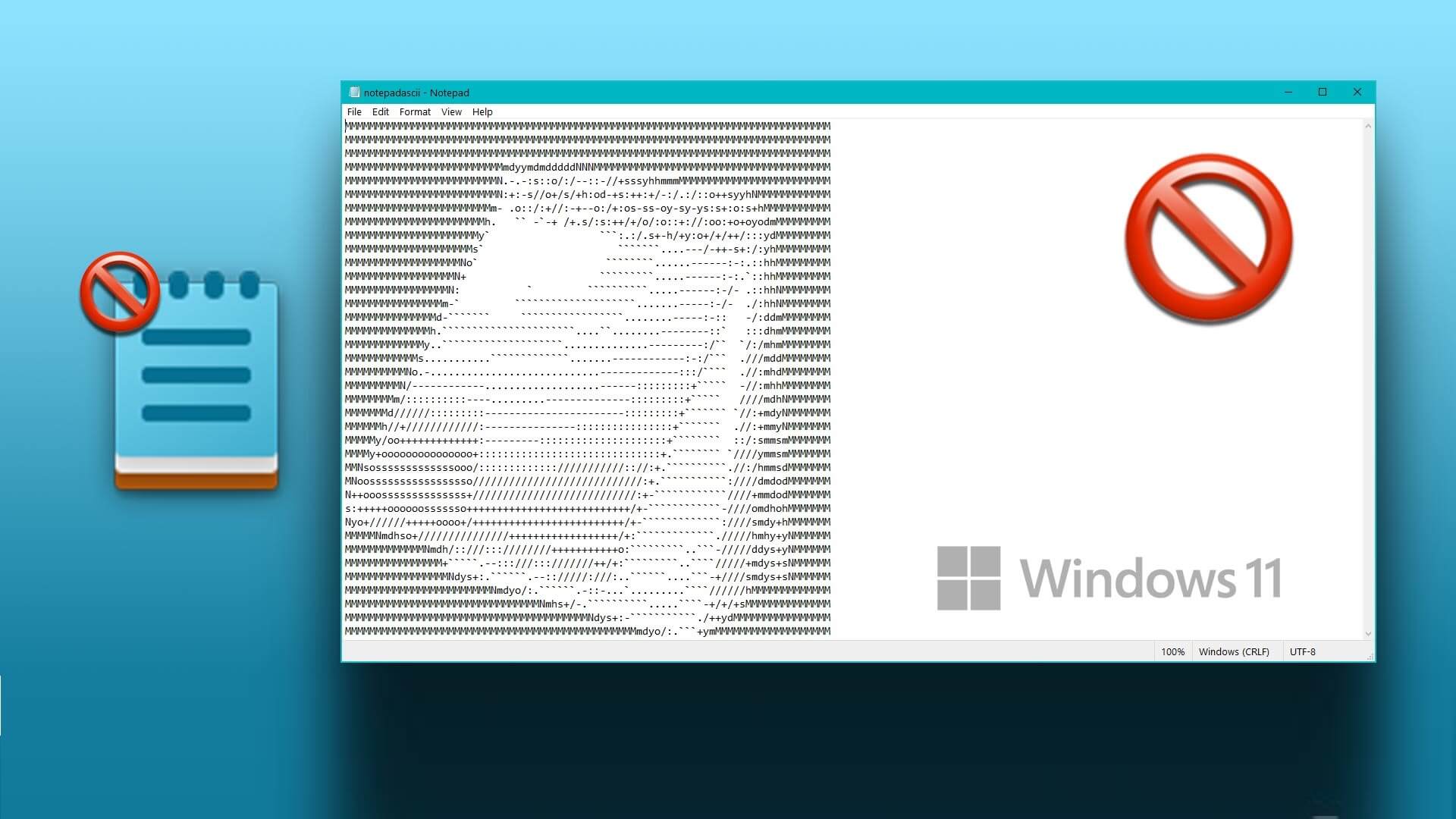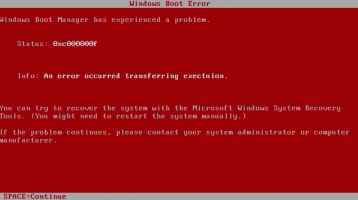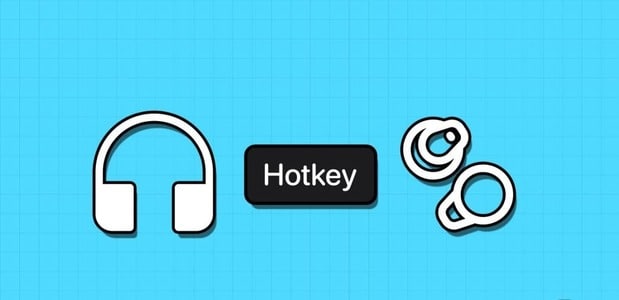As notificações push têm a importância inegável de alertá-lo sobre mensagens e atualizações. Por mais úteis que sejam, o fluxo constante de notificações de aplicativos eNavegadores da web Você pode facilmente se distrair da tarefa em questão, o que acaba afetando sua produtividade. Portanto, torna-se cada vez mais importante gerenciar essas notificações de maneira adequada. Veja como gerenciar notificações no Windows 11.
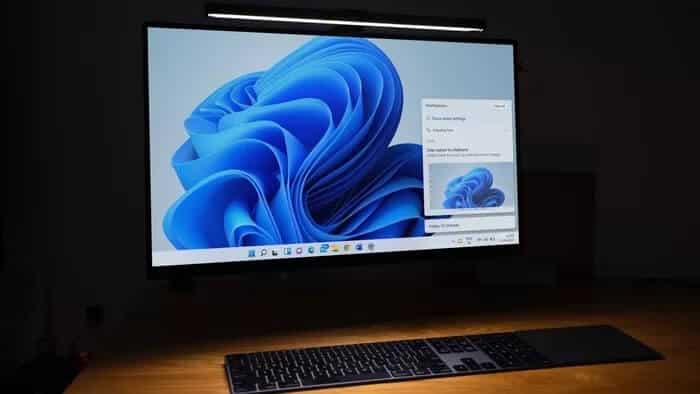
Felizmente, o Windows 11 oferece algumas configurações que você pode ajustar para simplificar sua experiência de notificação. Neste artigo, mostraremos como habilitar, desabilitar e gerenciar notificações no Windows 11 para ajudá-lo a manter o controle. Então vamos começar.
COMO ATIVAR OU DESATIVAR AS NOTIFICAÇÕES NO WINDOWS 11
Primeiro, vamos ver como você pode habilitar ou desabilitar rapidamente as notificações em seu PC com Windows 11 usando o aplicativo Configurações redesenhado.
Passo 1: Abra o menu Iniciar e clique no ícone Configurações para iniciar o aplicativo Configurações. Como alternativa, você também pode pressionar a tecla Windows + I para iniciar rapidamente as configurações.
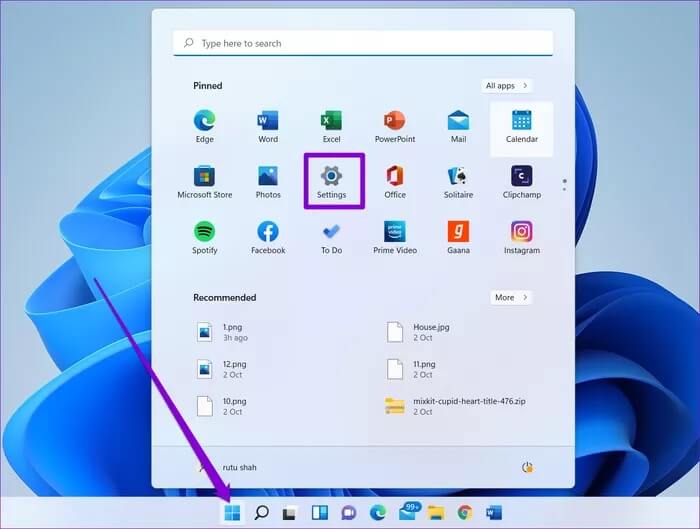
Passo 2: No aplicativo Configurações, vá para a guia Sistema à sua esquerda e toque na opção Notificações à sua direita.
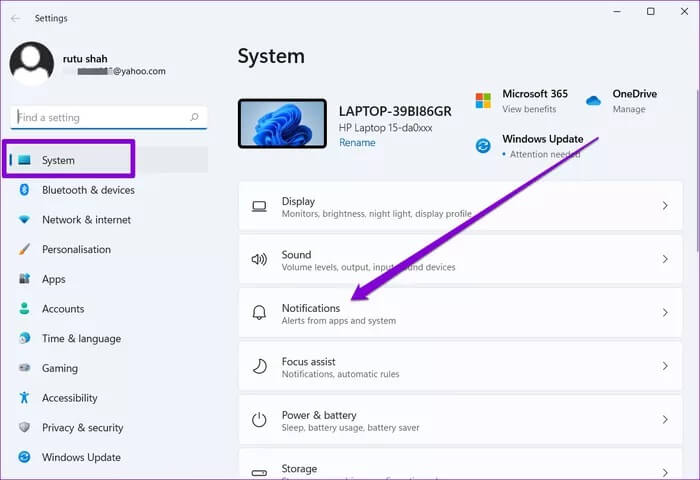
Etapa 3: Aqui, você pode desligar a chave ao lado de Notificações para desabilitar completamente as notificações em seu sistema Windows 11.
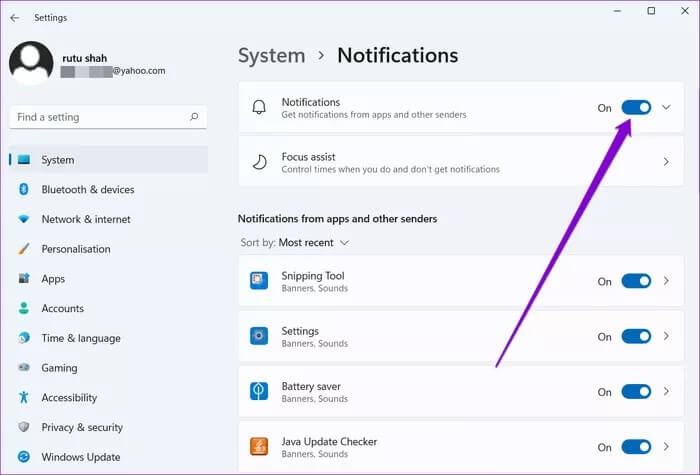
Da mesma forma, você pode ativar o botão novamente para permitir que os aplicativos enviem notificações por push no seu PC.
Como gerenciar notificações para aplicativos específicos no Windows 11
Se você desativar todas as notificações no Windows 11 para evitar distúrbios, poderá estar perdendo alguns problemas Lembretes e e-mails importantes. Para garantir que você sempre receba alertas e mensagens de aplicativos importantes, o Windows 11 também permite que você gerencie notificações por aplicativo. Continue lendo para descobrir como fazer isso.
Passo 1: Pressione a tecla Windows + I para iniciar o aplicativo Configurações no seu computador. Alterne para a guia Sistema e vá para Configurações de notificação.
Passo 2: Role para baixo até a seção Notificações de outros aplicativos e remetentes. Aqui você encontrará uma lista dos aplicativos e remetentes que podem enviar notificações para você. Alterne as opções correspondentes ao lado desses aplicativos para ativar ou desativar as notificações para eles.
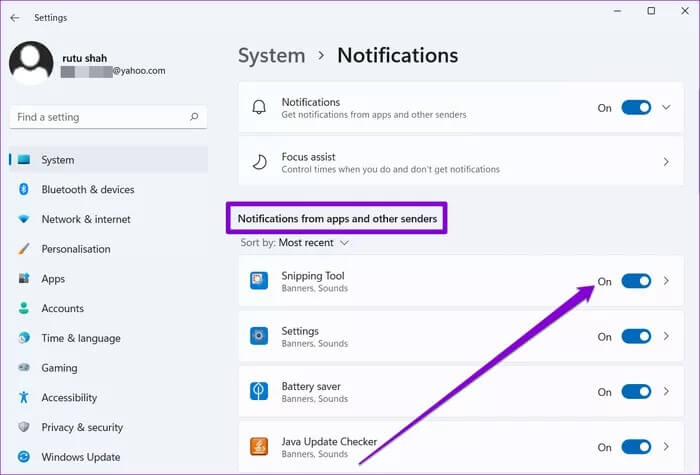
Método alternativo
Além do método acima, você também pode desabilitar notificações para aplicativos específicos da Central de Notificações, desde que já tenha uma notificação desse aplicativo. Veja como.
Passo 1: Abra a Central de Notificações clicando no ícone de data e hora no canto inferior direito.
Como alternativa, você também pode pressionar a tecla Windows + N para abrir o Centro de Notificação no Windows 11.
Passo 2: Localize uma notificação do aplicativo para o qual você deseja desativar a notificação. Clique no ícone do menu de três pontos e escolha “Desativar todas as notificações para [AppName]”.
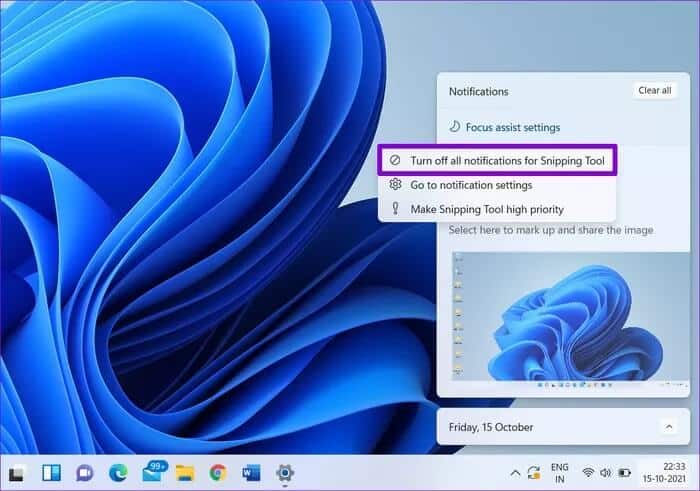
Se você decidiu habilitar notificações para um aplicativo específico, há algumas preferências adicionais que você pode definir para simplificar ainda mais sua experiência de notificação no Windows 11.
Habilitar ou desabilitar o banner de notificação no Windows 11
Abra o aplicativo Configurações e vá para as configurações de notificação. Toque no aplicativo para ver as configurações de notificação adicionais. Agora use as caixas de seleção para especificar se o aplicativo deve exibir Bandeira de aviso ou não. Além disso, você também pode silenciar o som de notificação aqui.
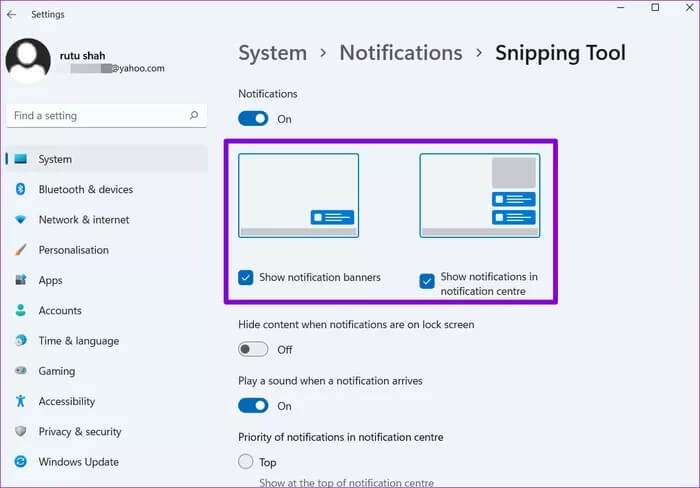
Definir prioridade de notificação
Mesmo depois de filtrar notificações irritantes de determinados aplicativos, há uma boa chance de uma notificação importante ser enterrada no fundo da pilha de notificações. Para garantir que você nunca perca um alerta importante, você pode definir diferentes prioridades para suas notificações seguindo as etapas abaixo.
Passo 1: Abra as configurações de notificação e toque no aplicativo para definir sua prioridade.
Passo 2: Em 'Prioridade de notificações na Central de Notificações', escolha entre as opções Superior, Alta e Normal para definir suas preferências.
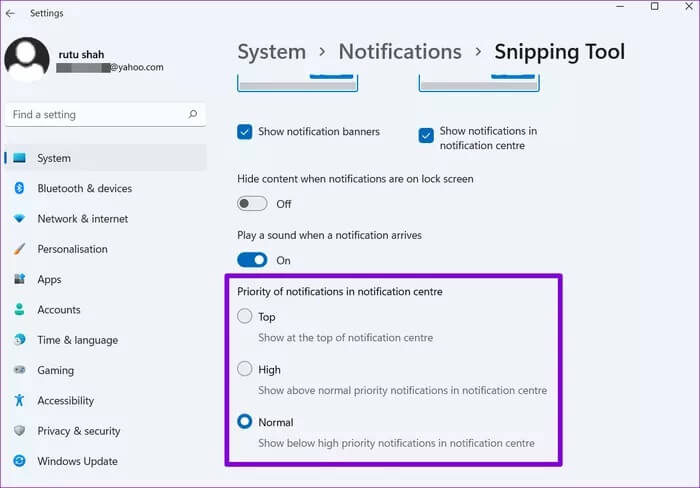
Depois de configuradas, as notificações dos aplicativos de seu interesse sempre ficarão visíveis, não importa quando estiverem.
Bônus: Focus Assist Experience no Windows 11
O assistente de foco é uma ferramenta útil no Windows que ajuda você a se concentrar nas tarefas, silenciando notificações irrelevantes. Ele faz isso filtrando as notificações de determinados aplicativos, garantindo que os aplicativos e as pessoas em sua lista de prioridades sempre possam alcançá-lo.
Veja como configurar e usar o assistente de foco no Windows 11.
Passo 1: Clique no ícone de pesquisa na barra de tarefas, digite assistente de foco e pressione Enter.
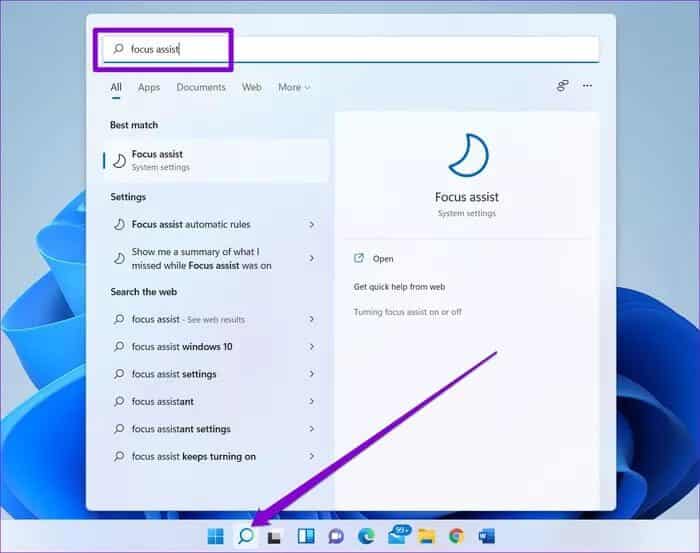
Passo 2: Aqui, você pode ativar o Focus Assist escolhendo a opção 'Somente prioridade' ou 'Somente alarmes'.
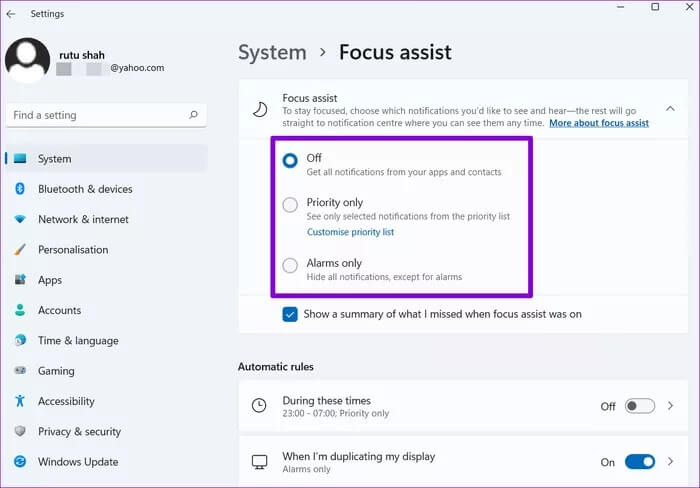
Defini-lo como Somente prioridade permitirá que aplicativos e contatos na lista de prioridade enviem notificações. Você pode adicionar exceções para esses aplicativos e contatos personalizando a lista de prioridades.
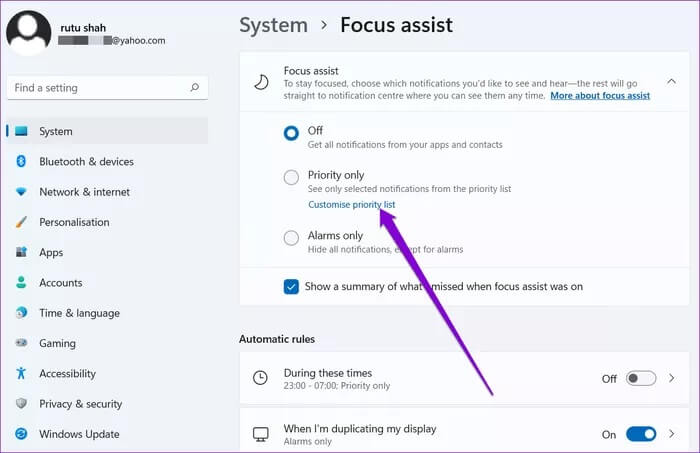
Defini-lo como Somente alertas silenciará todas as notificações, exceto os alertas.
Além disso, você também pode marcar a caixa de seleção abaixo para visualizar um resumo das notificações perdidas no final de sua sessão de foco.
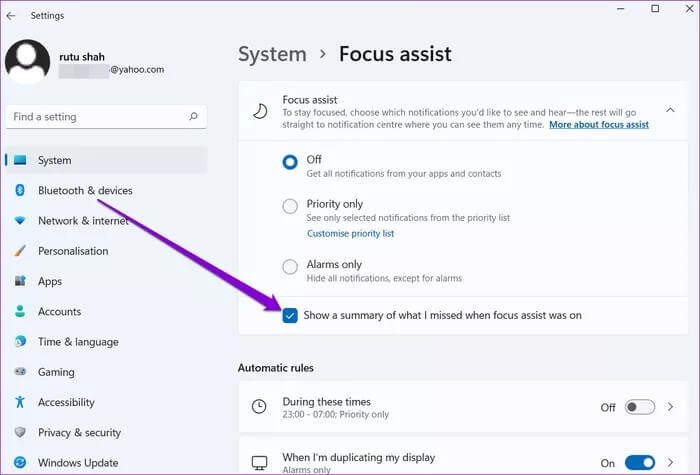
Depois de concluir a configuração, você pode ativar rapidamente o assistente de foco visitando o Action Center no Windows 11.
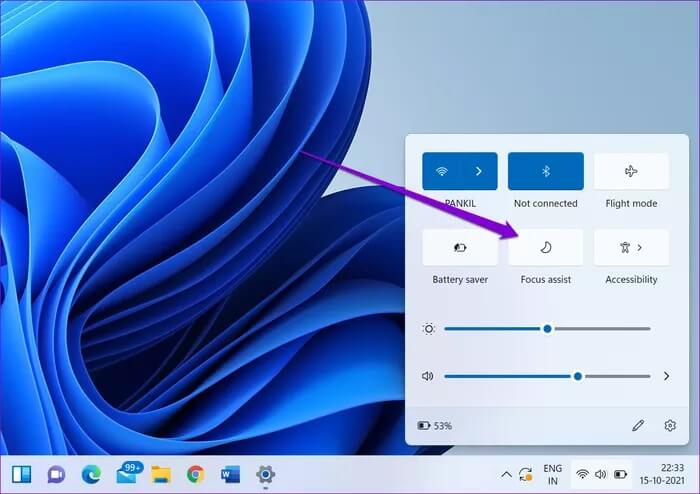
O Focus Assist pode ser um verdadeiro impulsionador da produtividade no trabalho. Você pode configurá-lo para ativar automaticamente durante o horário de trabalho e exibir um resumo de todas as notificações perdidas no final.
o controle
Depois de se acostumar com o novo aplicativo de configurações do Windows 11 e se familiarizar com as opções acima, você pode gerenciar facilmente suas notificações no Windows 11. E se você estiver familiarizado com o assistente de foco no Windows 10, isso certamente não levará você demora.